华为手机怎样连电脑
华为手机连接电脑的多种方法
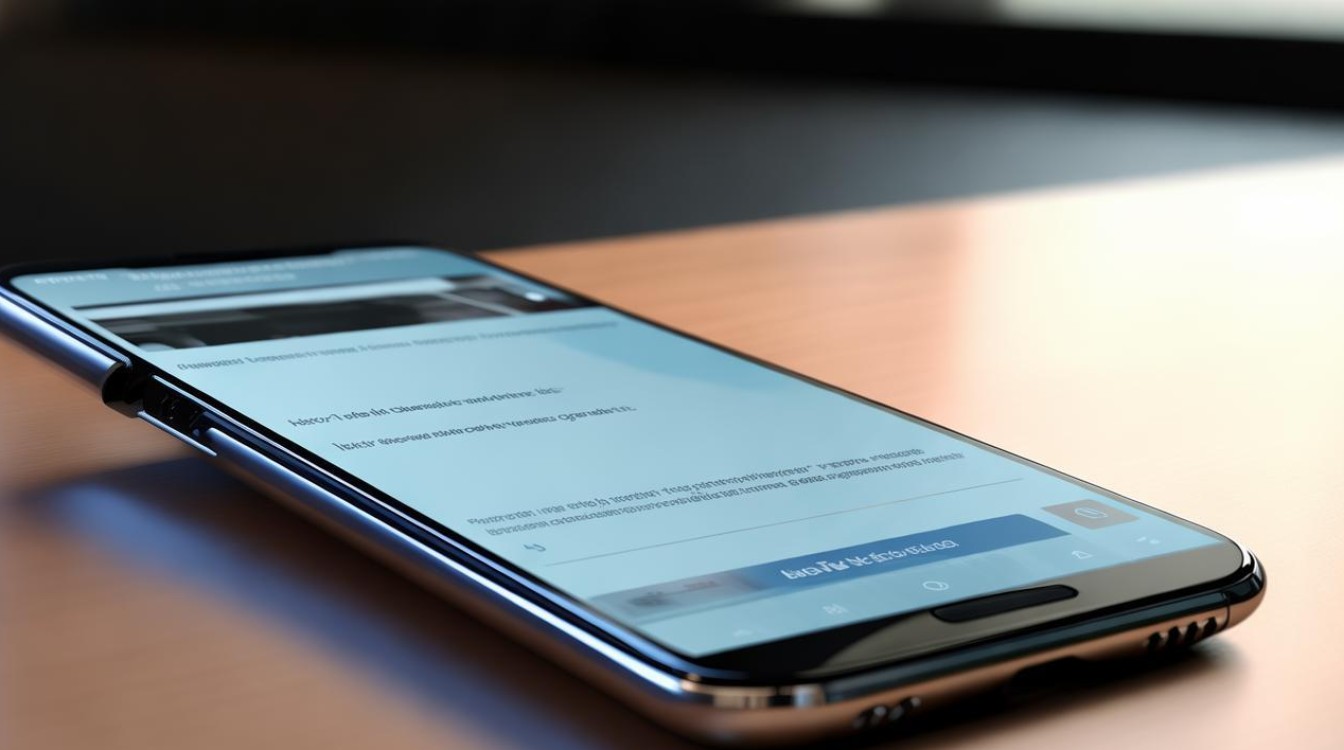
通过 USB 数据线连接
(一)普通文件传输模式
- 准备工作:确保你有一根适配华为手机的 USB 数据线,电脑端需安装有对应的驱动程序(一般华为手机连接电脑时会自动安装驱动,若未自动安装可前往华为官网下载对应型号的驱动)。
- 操作步骤:
- 使用 USB 数据线将华为手机与电脑相连。
- 手机会弹出提示框,选择“传输文件”选项(部分手机可能显示为“媒体设备(MTP)”),此时电脑会识别手机为一个可移动磁盘设备,你就可以在电脑上对手机中的文件进行查看、复制、粘贴等操作,如同操作 U 盘一样。
(二)HDB 连接模式(适用于开发者及高级用户)
- 前期设置:
- 在手机上开启“开发者选项”,进入手机“设置”,找到“关于手机”,连续点击“版本号”多次,直到提示开启开发者选项。
- 返回“设置”主页面,进入“开发者选项”,开启“USB 调试”和“HDB 连接”功能。
- 连接操作:
- 用 USB 数据线连接手机与电脑。
- 在电脑上需要安装华为手机助手等相关软件(可在华为官网下载),软件会自动检测并连接手机,连接成功后可在电脑上对手机进行更深入的操作,如应用安装、数据备份、系统更新等,但此模式相对普通文件传输模式风险较高,需谨慎操作,避免误操作导致手机数据丢失或系统故障。
通过无线方式连接
(一)WLAN 直连
- 手机设置:
- 打开华为手机的“设置”,进入“WLAN”选项,开启 WLAN 功能。
- 找到并点击“WLAN 直连”选项,将其开启,此时手机会创建一个临时的无线直连网络,并显示相关的网络名称(通常以手机型号或自定义名称开头)。
- 电脑连接:
- 在电脑上打开无线网络连接列表,找到华为手机创建的 WLAN 直连网络名称,点击连接。
- 若手机设置了密码(可选),在电脑上输入正确的密码后即可连接成功,连接成功后,电脑与手机就处于同一局域网内,可以相互传输文件,但传输速度可能受无线网络环境影响,且相较于有线连接稳定性稍差。
(二)华为云空间同步(间接连接方式)
- 手机端设置:
确保华为手机登录了华为账号,并开启了云空间功能,在手机“设置”中进入“华为账号” “云空间”,根据个人需求选择同步的数据类型,如照片、联系人、日历等。
- 电脑端操作:
- 在电脑上登录相同的华为账号,进入华为云空间官网(需在浏览器中输入相应网址,可通过搜索获取)。
- 在云空间官网上,你可以查看和管理手机上同步到云端的数据,虽然不是直接连接手机与电脑进行文件传输,但可以通过云空间实现数据的共享和备份,方便在不同设备间同步和获取数据,不过需要注意的是,云空间的存储容量有限,若数据过多可能需要购买额外的云存储空间。
常见问题与解答
问题 1:华为手机通过 USB 数据线连接电脑时,只充电不显示其他选项怎么办? 解答:首先检查 USB 数据线是否完好,可尝试更换一根数据线,然后查看电脑的 USB 接口是否正常,可以尝试插入其他 USB 设备来验证,若电脑 USB 接口正常且数据线无问题,可能是手机驱动未正确安装,在电脑上右键点击“此电脑”,选择“管理”,进入“设备管理器”,在“便携设备”或“其他设备”中找到华为手机对应的设备,右键点击选择“更新驱动程序”,按照提示完成驱动更新操作,之后重新连接手机与电脑,看是否能正常显示连接选项。
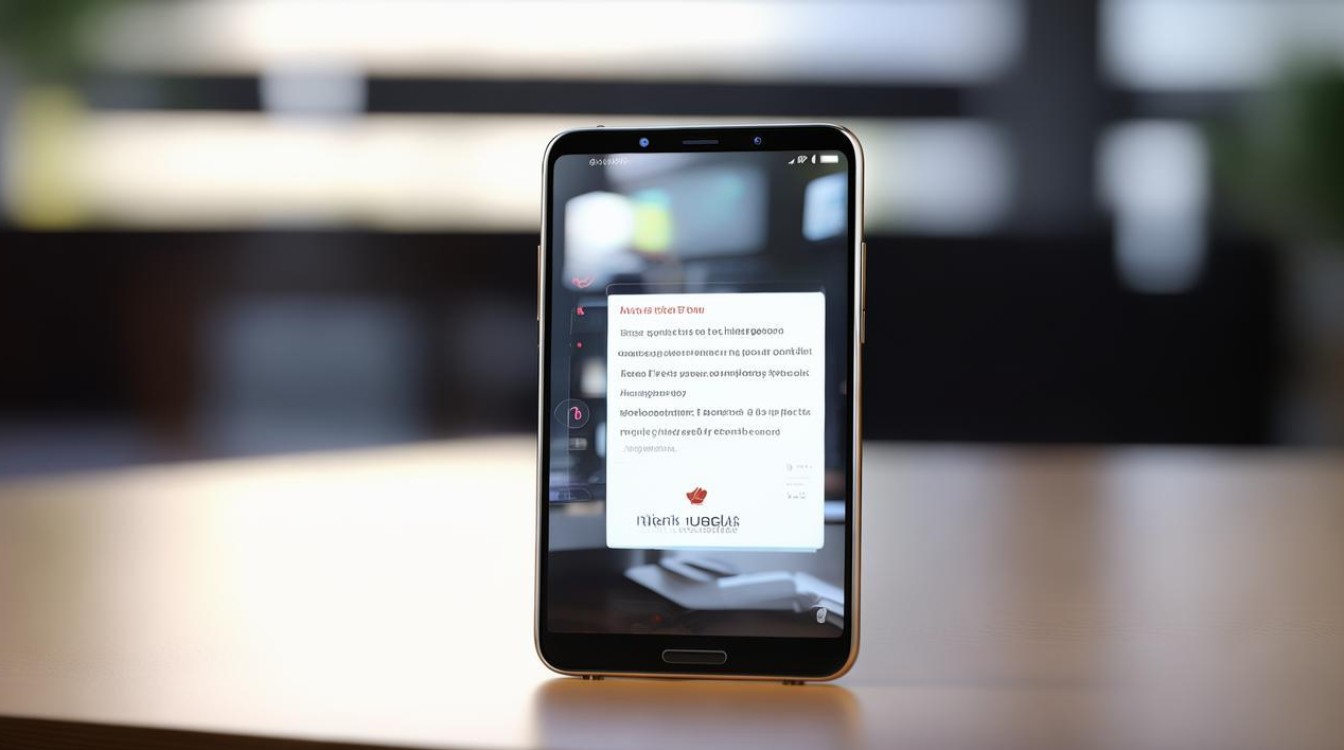
问题 2:使用 WLAN 直连时,电脑无法找到手机创建的网络怎么办? 解答:首先确保手机的 WLAN 直连功能已开启且设置正确,同时检查手机的无线网络信号是否正常,在电脑上,检查无线网络适配器是否启用,可右键点击“网络”图标,选择“网络和共享中心”,点击“更改适配器设置”,查看无线网络适配器是否被禁用,若被禁用则右键点击启用,可能是电脑的无线网络搜索范围设置有问题,可尝试在无线网络连接属性中调整搜索范围或重置网络设置,之后再次搜索手机创建的 WLAN 直连网络。
| 连接方式 | 优点 | 缺点 |
|---|---|---|
| USB 数据线连接(普通文件传输模式) | 传输速度快、稳定;可直接对手机文件进行管理操作 | 需要数据线,连接时手机不能自由移动 |
| USB 数据线连接(HDB 连接模式) | 可进行深度手机管理操作,如刷机、调试应用等 | 操作复杂,有一定风险,可能导致手机数据丢失或系统故障 |
| WLAN 直连 | 无需数据线,方便在一定范围内移动操作 | 传输速度相对较慢,受无线网络环境影响大,稳定性稍差 |
版权声明:本文由环云手机汇 - 聚焦全球新机与行业动态!发布,如需转载请注明出处。


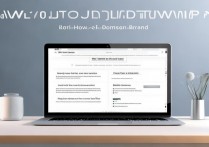
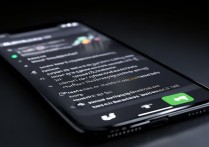
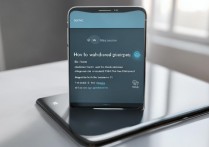







 冀ICP备2021017634号-5
冀ICP备2021017634号-5
 冀公网安备13062802000102号
冀公网安备13062802000102号